【Mac】ファイルパスは右クリックで簡単に取得できる
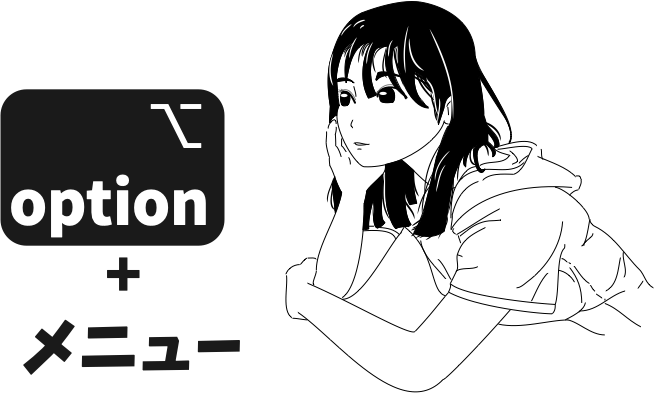
Finder でファイルやフォルダのパスを取得する、もっとも容易な方法は、右クリックメニューを出し、optionを押すとあらわれる、「○○のパス名をコピー」である。
option キーとかいう異能
この「パス名をコピー」を実行すれば、しち面倒な iCloud のパスなども一発である。
/Users/username/Library/Mobile Documents/com~apple~CloudDocs/バックアップ/photo.jpg
ショートカットは、通常の[ command ] + [ c ]に option を足して、
command + option + c
となる。
ファイルやフォルダを選択して右クリックメニューを出し、[ option ] を押すと、メニューの項目が以下のように変わる。
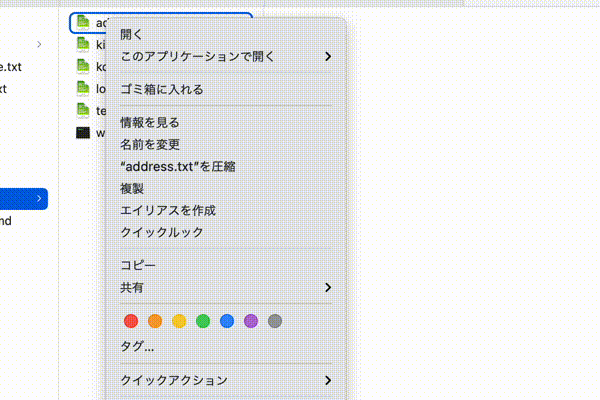
アプリケーションで開く > 常にこのアプリケーションで開く
情報を見る > インスペクタを表示
クイックルック > 項目をスライドショー
コピー > 項目のパス名をコピー
圧縮 > 複数項目を圧縮(複数項目を選択した場合のみ)
上記のうち「インスペクタを表示」というのは、「情報を見るウィンドウ」を前面に出しっぱなしにして、Finder で選択される項目の情報を次々と表示していく、というものである。
ちなみに[ control ]を押すと、右クリックメニューの「情報を見る」は「概要情報を見る」に変化する。
また「項目をスライドショー」というのを試すと、本当にスライドショーをはじめてちょっと笑う。ファイルは画像でなくても、テキストファイルとかでも出来る。たぶん、Quicklook に対応しているものはなんでも出来るのだと思う。
option + ファイルメニュー
ことほどさように、option キーはメニューを一変させる。
option キーの不気味な侵食は右クリックメニューにとどまらず、Finder のファイルメニューなどにもおよぶ。ファイルメニューを開いて option キーを押すと、複数の項目が変化する。
特記すべきは、
「開く」>「開いてからウィンドウを閉じる」
「閉じる」>「すべてを閉じる」
「ゴミ箱へ移動」>「すぐに削除」
あたりだろうか。
「開いてからウィンドウを閉じる」は、ファイルを開くとともに、フォルダのウィンドウを自動で閉じてくれる、というものだ。[ option ]キーを押しながらダブルクリックでも発動する。
また、移動メニューを出して [ option ]を押すと、隠しフォルダ扱いされているライブラリが選択肢にあらわれる。
あと、アップルメニューの「このMacについて」は、option キーで「システム情報…」に変化し、システム情報(システムプロファイラ)を直接起動できる。
その他の option
Dock を右クリックして option キーを押すと、「終了」が「強制終了」に、「非表示」が「ほかを非表示」へと変化する。
また、エディタ等で、[ option ] + [ ← ],[ → ] を押すと、カーソルを文節ごとに戻ったり進めたりできる。
Finder で [ option ] + [ ↑ ],[ ↓ ] を押すと、一番上のアイテム、一番下のアイテムが選択される。
option は、Windows なら alt であり、記号にすれば、別ルートを示す「 ⌥ 」だ。
代替というか、プラン B みたいな操作を提示してくれる。
command を用いたショートカットに慣れてきたら、次は option だ。上級者づらでドヤッと入力し、若い女子等をドン引きさせたいところである。




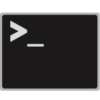



最近のコメント